A WiFi bekapcsolása Windows 10 rendszeren
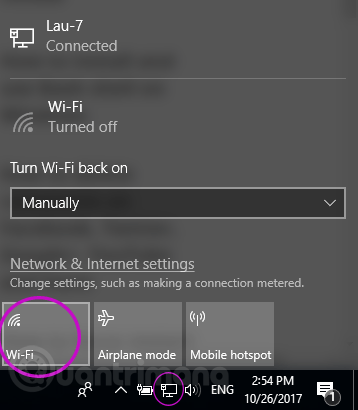
Ha Windows 10 operációs rendszert futtató laptopot használ, és nem tudja, hogyan kapcsolja be a WiFi-t, kérjük, olvassa el az alábbi utasításokat a WiFi bekapcsolásához.
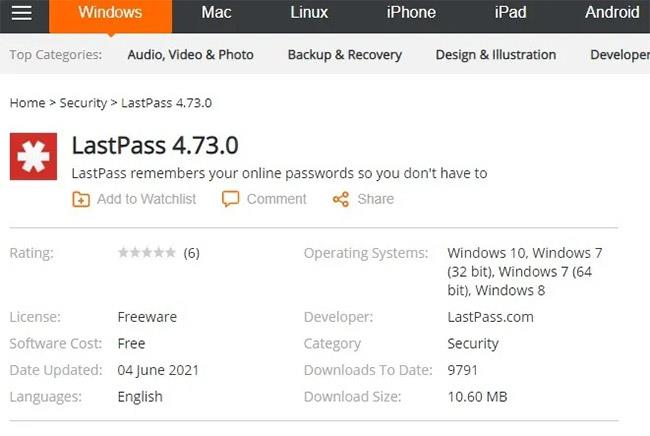
Az internetkapcsolat nagyon fontos, mert sok munka a stabil internetkapcsolaton múlik. Számos oka lehet annak, hogy a kapcsolat nem működik megfelelően, és ezek a problémák könnyen megoldhatók.
Ebben a cikkben a Quantrimang néhány módszert megvizsgál a WiFi-problémák megoldására a Windows 10-es eszközökön.
Hogyan lehet megoldani azt a problémát, hogy nem csatlakozik a WiFi-hez a Windows 10 rendszerben
Csatlakozik a WiFi hálózathoz, de nincs internet
Néha kap egy figyelmeztetést, hogy csatlakozik Wi-Fi-hálózathoz, de nincs internetkapcsolata.
A probléma megoldásához először próbálkozzon a gyökér hibaelhárító eszközzel.
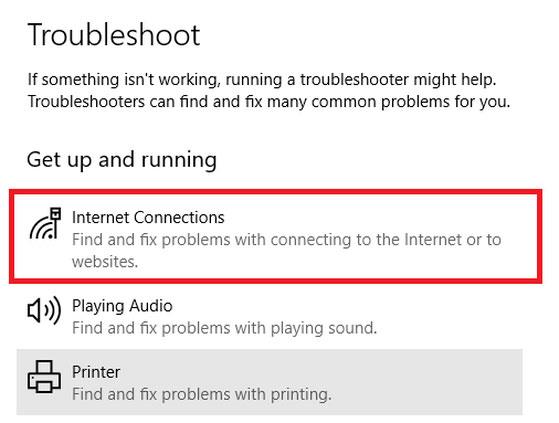
Válassza az Internet kapcsolatok lehetőséget
Ha ez nem működik, nyissa meg a Parancssort , és írja be a következő parancsokat:
netsh int ip reset
ipconfig /renew
ipconfig /flushdns
netsh winsock resetA Windows 10 nem találja a WiFi hálózatot
Ha nem talál WiFi kapcsolatot az eszközén, először fontolja meg a következőket - Az útválasztó hatósugarán belül van? A router be van kapcsolva? A kérdések megválaszolása után kipróbálhatja a következő megoldásokat.
Indítsa újra a routert
Tiltsa le, majd engedélyezze újra a hálózati kártyát
Frissítse a hálózati adapter illesztőprogramját
>>További információ: Hogyan lehet javítani a laptop hibát, amely nem tud csatlakozni a WiFi-hez
A Windows 10 nem tud csatlakozni a WiFi-hez
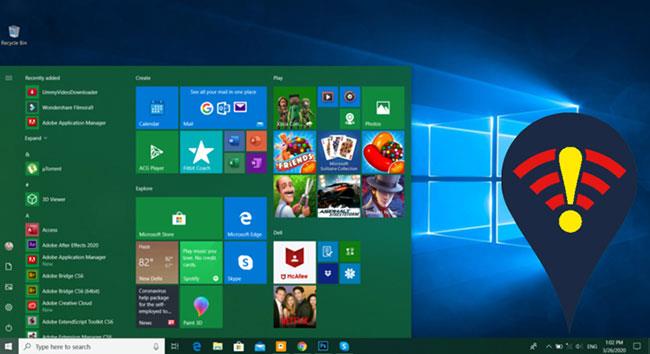
A Windows 10 nem tud csatlakozni a WiFi-hez
A WiFi nem rendelkezik érvényes IP-konfigurációval
Keresse meg a WiFi jelszót a Windows 10 rendszerben
Ha nem emlékszik a WiFi jelszavára, kövesse ezeket a lépéseket, hogy gyorsan megkapja ezeket az információkat.
Többet látni:
Ha Windows 10 operációs rendszert futtató laptopot használ, és nem tudja, hogyan kapcsolja be a WiFi-t, kérjük, olvassa el az alábbi utasításokat a WiFi bekapcsolásához.
Az internetkapcsolat nagyon fontos, mert sok munka a stabil internetkapcsolaton múlik. Számos oka lehet annak, hogy a kapcsolat nem működik megfelelően, és ezek a problémák könnyen megoldhatók.
A Kioszk mód a Windows 10 rendszeren egy olyan mód, amelynél csak 1 alkalmazás használható, vagy csak 1 webhely érhető el vendégfelhasználókkal.
Ez az útmutató bemutatja, hogyan módosíthatja vagy állíthatja vissza a Camera Roll mappa alapértelmezett helyét a Windows 10 rendszerben.
A hosts fájl szerkesztése azt eredményezheti, hogy nem tud hozzáférni az internethez, ha a fájl nincs megfelelően módosítva. A következő cikk a hosts fájl szerkesztését mutatja be a Windows 10 rendszerben.
A fotók méretének és kapacitásának csökkentésével könnyebben megoszthatja vagy elküldheti őket bárkinek. Különösen a Windows 10 rendszeren néhány egyszerű lépéssel csoportosan átméretezheti a fényképeket.
Ha biztonsági vagy adatvédelmi okokból nem kell megjelenítenie a nemrég felkeresett elemeket és helyeket, egyszerűen kikapcsolhatja.
A Microsoft nemrég adta ki a Windows 10 évfordulós frissítését számos fejlesztéssel és új funkcióval. Ebben az új frissítésben sok változást fog látni. A Windows Ink ceruza támogatásától a Microsoft Edge böngészőbővítmény támogatásáig a Start menü és a Cortana is jelentősen fejlődött.
Egy hely számos művelet vezérléséhez közvetlenül a tálcán.
Windows 10 rendszeren letölthet és telepíthet csoportházirend-sablonokat a Microsoft Edge beállításainak kezeléséhez, és ez az útmutató bemutatja a folyamatot.
A Sötét mód a Windows 10 sötét hátterű felülete, amely segít a számítógépnek energiatakarékosságban, és csökkenti a felhasználó szemére gyakorolt hatást.
A tálcán korlátozott hely áll rendelkezésre, és ha rendszeresen több alkalmazással dolgozik, gyorsan elfogyhat a több kedvenc alkalmazás rögzítéséhez szükséges hely.









